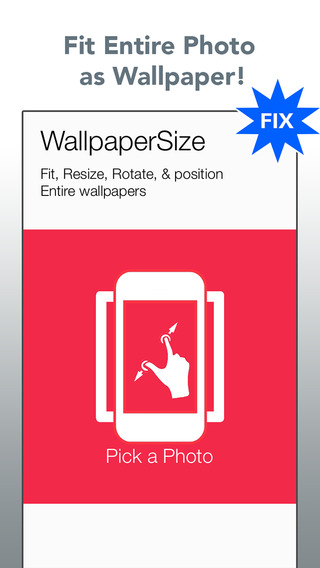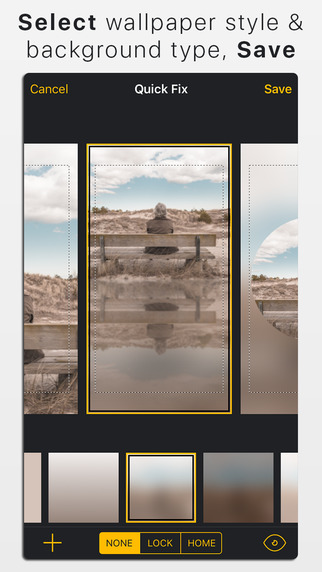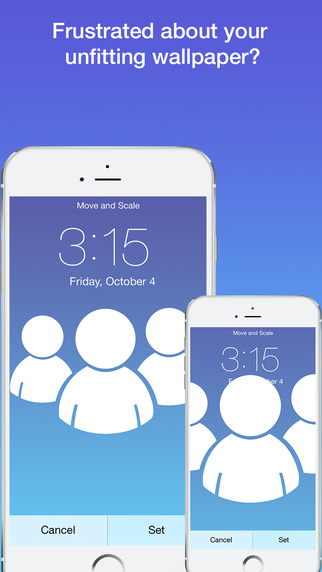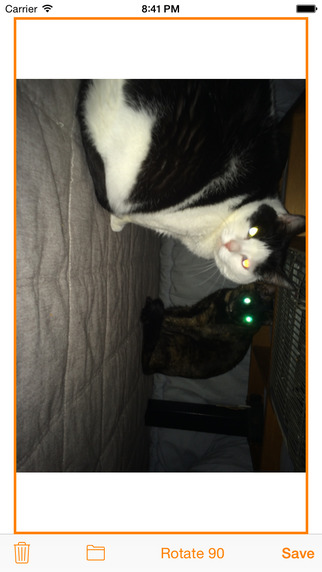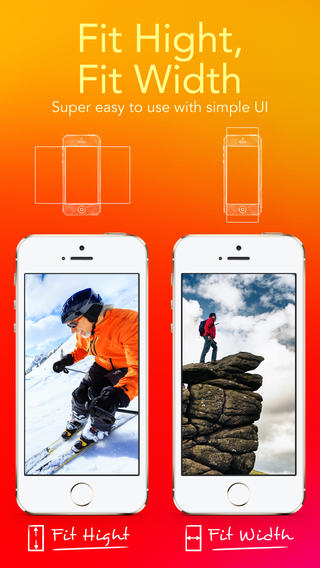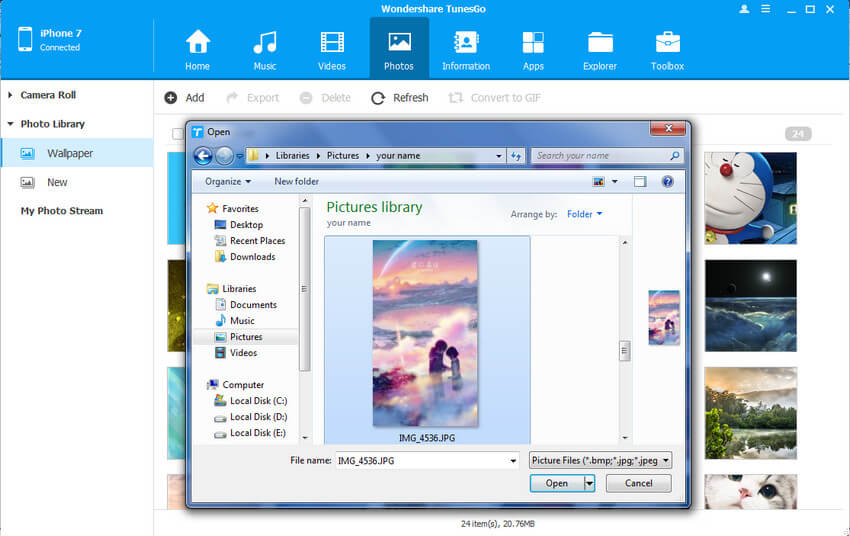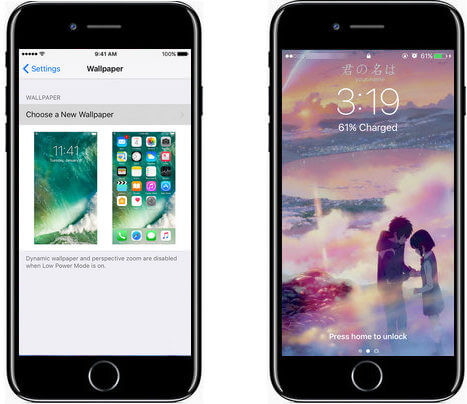Շատ iPhone օգտվողները, որոնք կարող են ներառել ձեզ, ինչպես նաեւ, դեմքի հարցեր, երբ ստեղծելու պաստառներ իրենց բջջային էկրանին. Երբեմն պատկերը ձգվում, իսկ որոշ դեպքերում այն ստանում pixelated. Ի կամ նշված պայմաններից, որ պատկերը նայում անհարմար Ձեր բջջային էկրանին, եւ դուք կարող եք ազատվել դրանից, ինչպես արագ, որքան հնարավոր է.
Այս բաժինը բացատրում, թե ինչ է պատճառը, հետեւում նման պահվածքի պատկերների, եւ ինչպես պետք է ամրագրել խնդիրը առանց որեւէ դժվարության կամ բարդությունները: Որն է ավելի, մենք պետք է ձեզ, թե ինչպես պետք է փոխանցել ներլցված Պաստառ գործասեղանի համար ԱՀ iPhone Պաստառ գործասեղանի համար:
Wallpaper Չափերի iPhones
Որ լավագույն միջոց է խուսափել նման hassles է օգտագործել ճշգրիտ հիմնված Պաստառը որպես մեկ ձեր iPhone- ի մոդելի. Ձեր հարմարության համար, Ստորեւ բերված է ցանկը է պատկերի չափերի յուրաքանչյուր մոդելի iPhone- ի առկա են շուկայում պահին այս գրավոր:
iPhone Model & պատկերի չափը
- iPhone 7 Plus: 1080 x 1920 (2208 x 2208 համար Landscape)
- iPhone 7: 750x1334
- iPhone 6S Plus / iPhone 6 Plus: 1242 x 2208 (2208 x 2208 համար Landscape)
- iPhone 6S / iPhone 6: 750 x 1334
- iPhone 5 / iPhone 5S / iPhone 5C: 640 x 1136
- iPhone 5S Parallax wallpaprs: 744x1392
- iPhone 4S / iPhone 4: 640 x 960
- iPhone 4S Parallax wallpaprs: 744x1216
Խնդրում ենք հաշվի առնել:
- Բոլորը iPhone 7 Plus Պաստառ գործասեղանի համատեղելի է iPhone 7, iPhone 6S Plus եւ iPhone 6S.
- Բոլոր iPhone 5S Պաստառ գործասեղանի համար են համատեղելի iPhone 5C, iPhone 5 եւ iPod Touch 5:
- Բոլոր iPhone 4s Պաստառ գործասեղանի համար են համատեղելի հին iPhone- ի եւ iPod Touch.
- Բոլոր iPad Air Պաստառ գործասեղանի համար / Retina iPad mini- ի Պաստառ գործասեղանի համար են համատեղելի է iPad Air 2, iPad mini 2-iPad mini- ի, 4 եւ բոլորն հին iPad.
- Բոլոր iPad Mini Պաստառ գործասեղանի համար / iPad Պաստառ գործասեղանի համար են համատեղելի iPad mini, iPad- ի 1-ին եւ iPad 2-ի:
- iOS 7, iOS 8, iOS 9 եւ iOS 10 աջակցում parallax Պաստառ.
Թե ինչու Պաստառ գործասեղանի Ստանալ messed մինչեւ Ձեր iPhone- ի
Կախված նրանից, թե էկրանի եւ ընդունելի պատկերի բանաձեւի, որ iOS տեղադրված ձեր iPhone- ի ավտոմատ կերպով փորձում է լավագույնս տեղավորվում ընտրված լուսանկարը ֆոնի վրա: Այս փորձ `այն ձգվում լայնությունը եւ բարձրությունը պատկերը, ինչպես նաեւ անհրաժեշտության:
Եթե պատկերը դուք ընտրել եք չէ ճշգրիտ բանաձեւի համար սահմանված Ձեր iPhone- ի էկրանին, iOS ձգվում այն դրեց այն լիարժեք էկրանին, այդպիսով դարձնելով այն pixelated / blurry:
Ինչպես վերը նշվեց, որ լավագույն միջոց է խուսափել նման հարցեր է օգտագործել պատկերները, որոնք համապատասխանում ճշգրիտ չափը Ձեր iPhone- ի.
Սակայն, քանի որ դա հնարավոր չէ, եւ ամեն պատկերով, որ դուք նախընտրում է օգտագործել որպես Ձեր iPhone- ի Պաստառը, դուք պետք է ապավինել մի երրորդ կողմի գործիք, որը կարող է անել աշխատանքը ձեզ համար. Մի քանի նման հավելվածներն թվարկված են ստորեւ հետ միասին իրենց մանրամասներին:
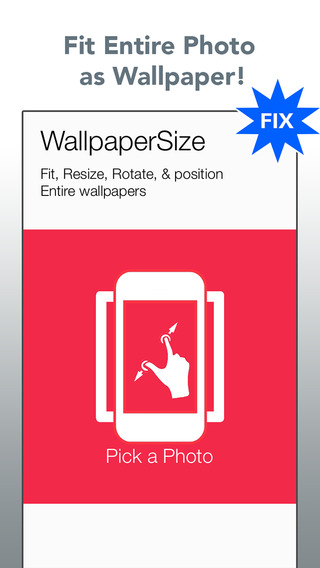
01 WallpaperSize Ազատ (անվճար)
An ծրագիրը, ըստ Գի Tat Chung, որ թույլ է տալիս Ձեզ լայնածավալ, պտտել, եւ պաշտոնը ընտրված պատկերը, քանի որ ըստ Ձեր iPhone- ի էկրանի չափը եւ համատեղելի բանաձեւը: Որ ծրագիրը կարելի է բեռնել ձեր iPhone- ից iTunes Store- ում անվճար.
Download WallpaperSize ազատ (անվճար)
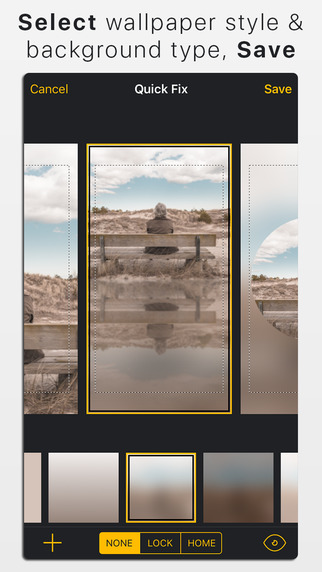
02 Wallax ($ 1.99)
Մշակված է Brijit Sheelia եւ հասանելի է iTunes Store- ում, Wallax ծրագիրը, որը հանդես է գալիս հետ մեկտեղ որոշ ներկառուցված textured պատկերների. Ի լրումն resizing եւ կանոնավորող ձեր նախընտրած պատկերները, ինչպես նաեւ ըստ Ձեր iPhone- ի էկրանի չափը, Wallax նաեւ թույլ է տալիս Ձեզ ավելացնել որոշ հետեւանքները, ինչպիսիք բլուր, ուշադրության կենտրոնում, եւ այլն նրանց.
Download Wallax
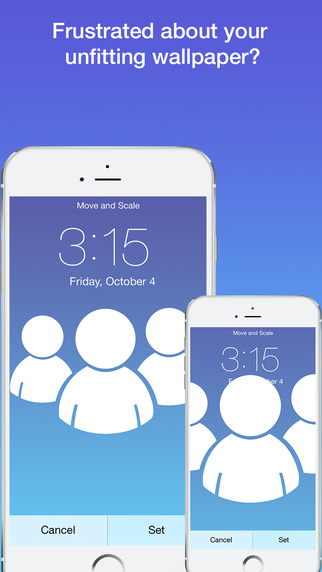
03 Պաստառ Fix ($ 0.99)
Մեկ այլ ծրագիրը, որը վերջերս օպտիմիզացված (հենց նոյեմբերի 17-ին, 2015 թ.), Ըստ մշակողի Բերնհարդ Obereder համար iPhone 6 եւ iPhone 6 Plus բջջային հեռախոսները. , Որ ծրագիրը դարձնում ընտրված պաստառներ պատկերները մնում են անձեռնմխելի է փոփոխությունների iOS ստիպում է նրանց, եւ կիրարկվում սեփական փոփոխություններ, որ դուք, օգտագործելով այն.
Download Wallpaper Fix ($ 0.99)
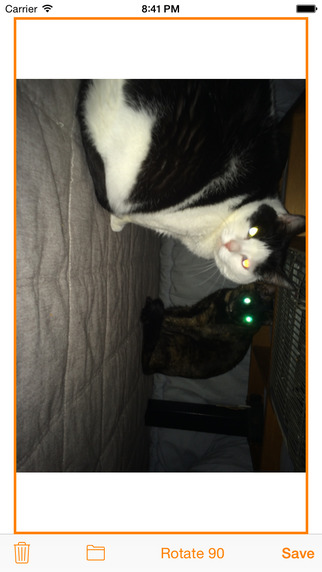
04 Wa-Fi (Պաստառ-Փականագործ) (Ազատ)
Մշակվել է երկու iPhones եւ iPads, Wa-Fi (Պաստառ-Փականագործ) կարող են օգտագործվել է չափափոխել եւ վերադասավորելու Պաստառ գործասեղանի համար լավագույն տեղավորել ձեր iDevice ի էկրանը. Քանի որ iPhones այժմ կարող են փոխել իրենց գլխավոր էկրանի կողմնորոշում, երբ շրջվել, Wa-Fi (Պաստառ-Փականագործ) թույլ է տալիս Ձեզ հարմարեցնել Ձեր նախընտրած պաստառներ պատկերները համապատասխանաբար:
Download Wa-Fi (Պաստառ-Փականագործ) (Ազատ)
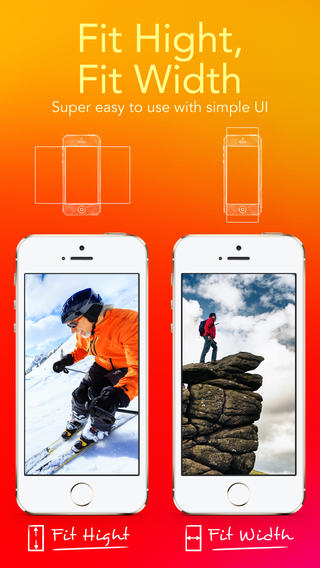
05 Պաստառ Fit ($ 0.99)
Եվս մեկ հզոր iPhone պաստառներ եւ resizing ծրագիրը մշակվել է i-App ստեղծում Co., Ltd, որը օգնում է Ձեզ չափափոխել Ձեր ընտրած պաստառներ պատկերները, ինչպես նաեւ ըստ Ձեր iPhone- ի էկրանի բանաձեւի: Հետ Պաստառ Fit, դուք կարող եք չափափոխել Ձեր պաստառներ պատկերներ, այնպես էլ դիմանկարը, եւ բնապատկերային կողմնորոշումների համար ցանկացած մոդելի iPhone- ի, որ դուք պետք է.
Download Wallpaper Fit ($ 0.99)
Free Download iPhone Պաստառ գործասեղանի համար
Այստեղ մենք նշեք մի քանի լավագույն ներբեռնած կայքեր ազատ iPhone Պաստառ գործասեղանի համար:
Ինչպես փոխանցել է բեռնել անվճար iPhone Պաստառ գործասեղանի համար - ից ԱՀ iPhone.
TunesGo iPhone փոխանցում կարող է օգնել ձեզ փոխանցել ներլցված Պաստառ գործասեղանի համար ԱՀ iPhone հեշտությամբ.
- Ուղղակիորեն փոխանցել Պաստառ գործասեղանի համար, լուսանկարներ, երաժշտություն, տեսահոլովակներ եւ շփումները iPhone- ի եւ համակարգչի վրա: Ոչ iTunes- ը անհրաժեշտ է.
- Փոխանցել լուսանկարներ, աուդիո եւ վիդեո - ից iDevice է iTunes եւ PC.
- Կատարել ցանկացած լուսանկար, տեսանյութ Apple- ի սարքերի կամ ԱՀ GIF պատկերների.
- Ջնջել լուսանկարները / տեսանյութերը կողմից սերիայից հետ մեկ կտտոցով.
- Լինել համատեղելի է բոլոր iOS սարքերի, այդ թվում `iPhone 7 Plus, iPhone 7, iPad օդային, iPad mini- ի եւ այլն:
Քայլեր է փոխանցել Պաստառ գործասեղանի համար ներբեռնել համակարգչի iPhone պաստառ
Քայլ 1 Բեռնել եւ տեղադրել TunesGo iPhone փոխանցում եւ միացնել Ձեր iPhone է PC կամ Mac- ի միջոցով USB մալուխի.
Քայլ 2 Փոխանցումների Պաստառ գործասեղանի համար ներբեռնել ԱՀ iPhone.
Գտնել եւ սեղմեք «Լուսանկարներ» պիտակը, ապա ընտրեք որոշակի տարբերակը Լուսանկարը Գրադարան: Ստեղծել նոր ալբոմ է պաստառ: Ավելի ուշ, սեղմեք Add եւ ապա ընտրեք Ավելացնել Պատկեր, կամ Երկապանակ ավելացնել է ավելացնել Պաստառ գործասեղանի համար ներբեռնել ձեր համակարգչի iPhone- ի.
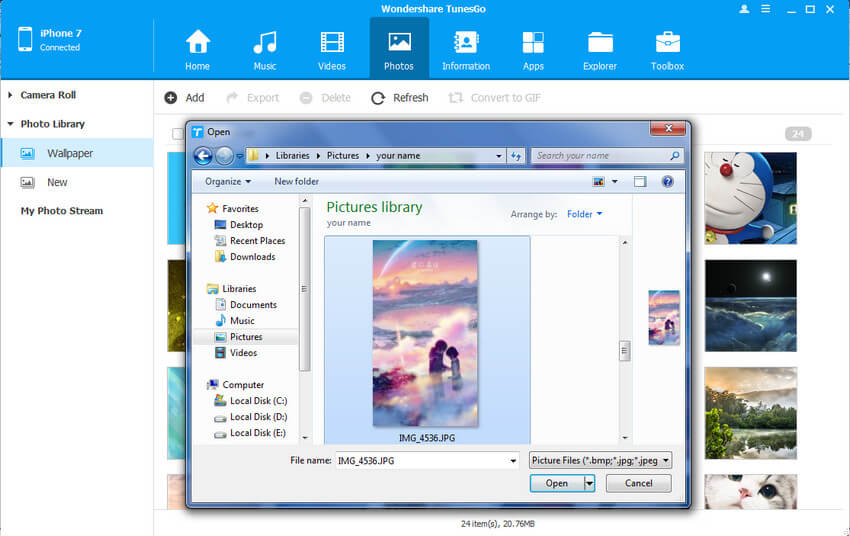
Քայլ 3 Փոխել Ձեր iPhone պաստառներ:
Կարգավորումներ թակել Պաստառ> Ընտրեք նոր Պաստառ . Ընտրեք Պաստառը եք ներբեռնել ԱՀ iPhone. Դուք կարող եք սահմանել Պաստառը որպես ձեր հիմնական էկրանին, արգելափակման էկրանին, կամ երկուսն էլ. The Home էկրան հայտնվում է, երբ քո iPhone է վերաբացված. Կողպէկրանում հայտնվում է, երբ դուք բարձրացրեք ձեր iPhone կամ սեղմեք Երազ / Wake կոճակը:
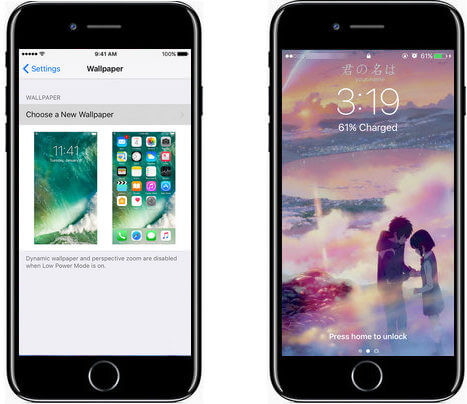
եզրափակում
Պաստառ գործասեղանի համար կարեւոր դեր են խաղում է ձեզ համար, որպես շարժական սիրեկանի դեմ. Ոչ միայն նրանք գեղեցկացնել ձեր բջջային էկրանին, նրանք նաեւ ընդօրինակել ձեր անհատականությունը. An ոչ պատշաճ միավորվել պաստառներ կարող են արտացոլել վարկանիշի եւ անհոգ անհատականությունը.
Հետեւաբար, այն դառնում կարեւոր է սահմանել արժանապատիվ պաստառներ պատշաճ չափի համար, ձեր թանկ iPhone- ի. Գործիքները տրված վերը խելացի, արդյունավետ, եւ բավական հզոր է օգնել ձեզ ընտրել մի կերպար ձեր ընտրությամբ, չափափոխել այն, դիրքորոշում, այն պատշաճ կերպով, եւ ապա սահմանել այն որպես պաստառ ձեր հեռախոսի համար.